初期化とは、本商品に設定した内容を消去して工場出荷時の状態に戻すことを言います。
本商品がうまく動作しない場合や今までとは違う回線に接続し直す場合は、本商品を初期化して初めから設定し直すことをお勧めします。
初期化すると、それまでに設定した値はすべて消去され、工場出荷状態に戻りますので、ご注意ください。
初期化しても、購入後にバージョンアップした本商品のファームウェアはそのままです。 |
| |
<お知らせ>
- 初期化する前に、ルータ/アクセスポイントモード切替スイッチをルータ(RT)側にしておいてください。
(ルータ/アクセスポイントモード切替スイッチを無線LANアクセスポイントモードで初期化を行った場合、起動時にIPアドレス自動補正機能が動作しますので、クイック設定Webのアクセスができなくなる場合があります。その場合、いったん、WWWブラウザを閉じ、本商品と接続端末の接続とネットワークのアドレス体系を確認し、再度開き直してください。詳細は取扱説明書をご覧ください。)
- ルータモードで、クイック設定Webによる初期化を行った場合、再起動後は自動的に本商品の工場出荷時のIPアドレス(192.168.0.1)で、クイック設定Web画面が開く場合があります。Internet
Explorerをご利用で[JavaScript無効]と表示されて画面が開かない場合は、いったん画面を閉じて開き直すか、「JavaScriptを有効にする場合」を参照して、インターネットオプションの設定を変更してください。
- 「メンテナンス」-「設定値の初期化」で初期化することもできます。
|
|
| ■設定初期化について |
| 本商品の設定初期化は、下記の手順で行います。 |
| 1) |
無線LANアクセスポイント(親機)の電源が入っていることを確認する |
| 2) |
ルータ/アクセスポイントモード切替スイッチをルータ(RT)側にする |
| 3) |
無線LANアクセスポイント(親機)のRESETスイッチを細い棒状のもの(つまようじの先など電気を通さない材質のもの)で押し続け、POWERランプが赤点滅を始めたら離す |
|
POWERランプが赤点滅するまで約6秒〜10秒かかります。 |
|
|
|
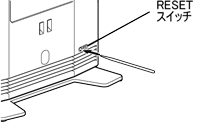 |
|
|
| 4) |
無線LANアクセスポイント(親機)からACアダプタのプラグをいったん取り外したあと、10秒ほど待ってから再び差し込み、1分ほど待つと、初期化が完了する
| ※ |
無線LANアクセスポイント(親機)の前面ランプが一斉に緑点滅したあと、POWERランプが緑点灯したら初期化が完了します。 |
|
|
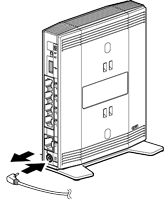 |
|
| |
<お願い>
- 本商品の設定を初期化した場合、管理者パスワードの設定もクリアされ、パケットフィルタなどの設定も初期値に戻りますので、初期化後に必ず再設定してください。
- 本商品は、工場出荷時にネットワーク名(SSID)、暗号化キーが設定されています。
初期化するとネットワーク名(SSID)、暗号化キーの設定も工場出荷時の設定(本商品のラベルに記載)になります。
暗号化の設定を変更している場合などは、無線LAN端末(子機)から接続できなくなる場合があります。その場合は、本商品の設定を変更するか、と無線LAN端末(子機)の暗号化設定も工場出荷時の状態(本商品のラベルに記載)に戻してください。
|